最新photoshop设计制作新年春节贺卡1Word文档格式.docx
《最新photoshop设计制作新年春节贺卡1Word文档格式.docx》由会员分享,可在线阅读,更多相关《最新photoshop设计制作新年春节贺卡1Word文档格式.docx(13页珍藏版)》请在冰豆网上搜索。
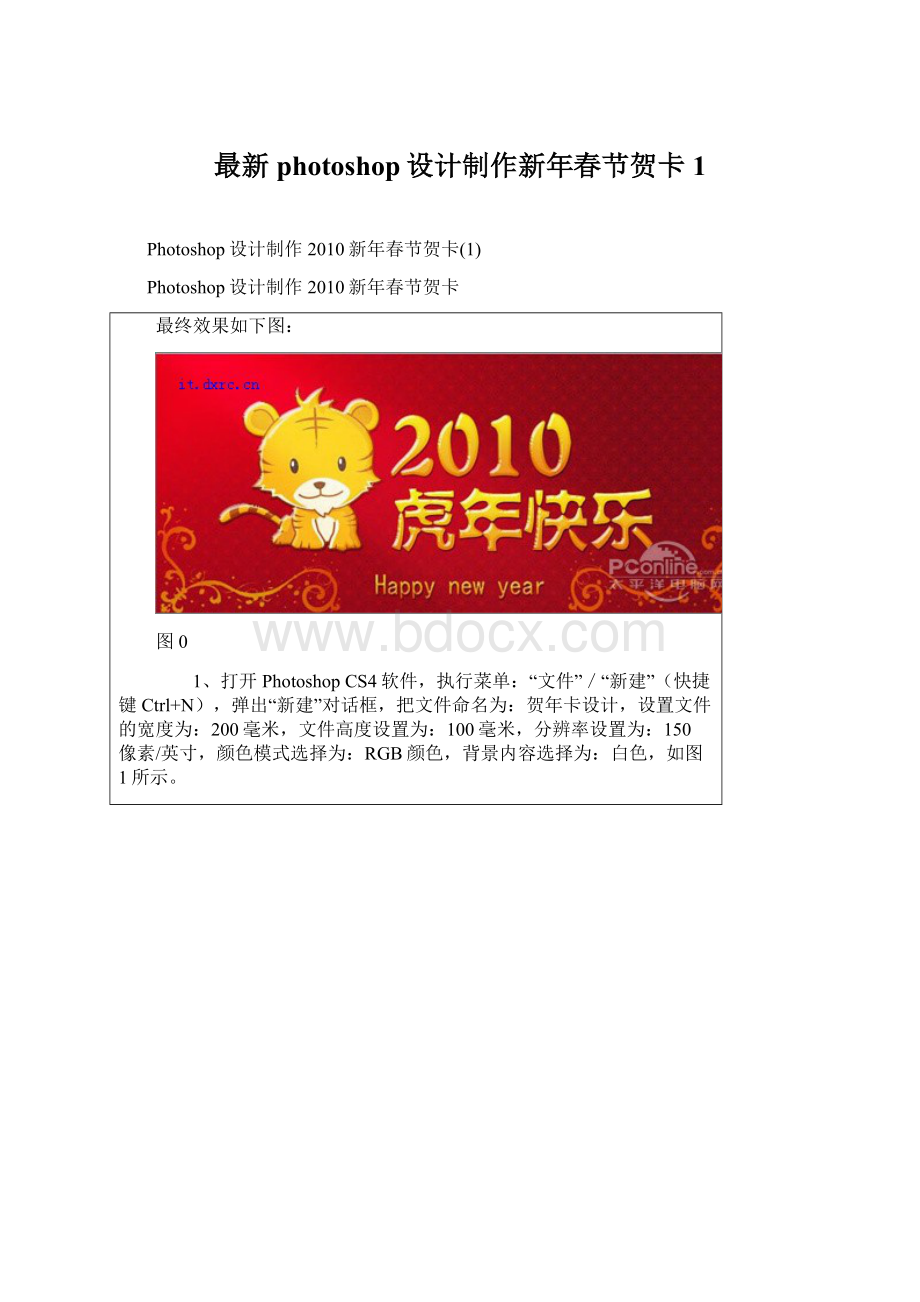
1、打开PhotoshopCS4软件,执行菜单:
“文件”/“新建”(快捷键Ctrl+N),弹出“新建”对话框,把文件命名为:
贺年卡设计,设置文件的宽度为:
200毫米,文件高度设置为:
100毫米,分辨率设置为:
150像素/英寸,颜色模式选择为:
RGB颜色,背景内容选择为:
白色,如图1所示。
图1
2、单击“确定”按钮完成新文件的创建后,选择工具箱中的渐变工具(快捷键G),设置渐变类型为:
渐变,鼠标单击工具选项栏上的渐变编辑器按钮,弹出“渐变编辑器”对话框,选择渐变为:
前景色到背景色渐变,设置渐变颜色的前景色为R:
237,G:
1,B:
29,设置渐变颜色的背景色为R:
120,G:
11,B:
26,如图2所示,然后单击“确定”按键完成渐变工具的设置。
图2
3、在选择“背景”图层的状态下,利用渐变工具由左上角向右下角方向拖动,为图层添加渐变颜色效果,如图3所示。
图3
4、单击图层面板上的“创建新图层”按钮,创建一个新图层并命名为背景图案,如图4所示。
图4
5、单击工具箱中的“自定形状工具”按钮,然后再单击工具选项栏上的“自定义形状拾色器”按钮,选择“装饰8”形状,如图5所示。
图5
6、在选择“背景图案”图层的状态下,在画布的左上角开始创建形状,然后按住快捷键Alt移动形状进行均匀复制,让形状布满画布,效果如图6所示。
图6
7、按住CTRL键选择所有形状图层,然后执行菜单“图层”/“合并图层”(快捷键Ctrl+E),单击图层面板上的“锁定透明像素”按钮,并把前景色设置为R:
248,G:
240,B:
10,然后按Alt+Delete为背景图案填充前景色,把图层样式改为叠加、不透明度为30%,如图7所示。
图7
8、选择工具箱中的横排文字工具(快捷键T),在画布中输入虎年快乐;
然后鼠标单击工具选项栏上的切换字符和段落面板按钮,弹出字符设置面板,设置文字字体为:
方正水黑简体,字号设置为:
70点,如图8所示。
图8
9、鼠标右键在文字图层上点击,弹出右键菜单,从中选择“栅格化文字”选项,把文字栅格化,如图9所示。
图9
10、单击图层面板上的“添加图层样式”按钮为图层添加图层样式,如图10所示。
图10
11、弹出“图层样式”对话框后,勾选其中的“投影”选项,设置不透明度为65%,距离为2像素,大小为2像素,如图11所示。
图11
12、勾选“内投影”选项,设置混合模式为叠加,不透明度为74%,距离为2像素,大小为2像素,如图12所示。
图12
13、勾选“内发光”选项,设置混合模式为叠加,不透明度为35%,双击发光颜色,弹出拾色器后把颜色改为R:
150、G:
150、B、145,如图13所示。
图13
14、勾选“斜面和浮雕”选项,设置结构样式为内斜面,结构方法为雕刻柔和,结构深度为780%,结构大小为3像素,如图14所示。
图14
15、勾选“渐变叠加”选项,鼠标双击渐变条,弹出“渐变编辑器”后,设置色标1颜色为R:
230,G:
117,B:
7;
色标2颜色为R:
249,G:
230,B:
13,单击“确定”完成渐变条设置,如图15所示。
图15
16、得到文字效果,如图16所示。
图16
17、选择工具箱中的横排文字工具(快捷键T),在画布中输入2010;
90点,如图17所示。
图17
18、鼠标右键“虎年快乐”图层,弹出右键菜单后选择拷贝图层样式,然后再右键“2010”图层,弹出右键菜单后选择粘贴图层样式,如图18所示。
图18